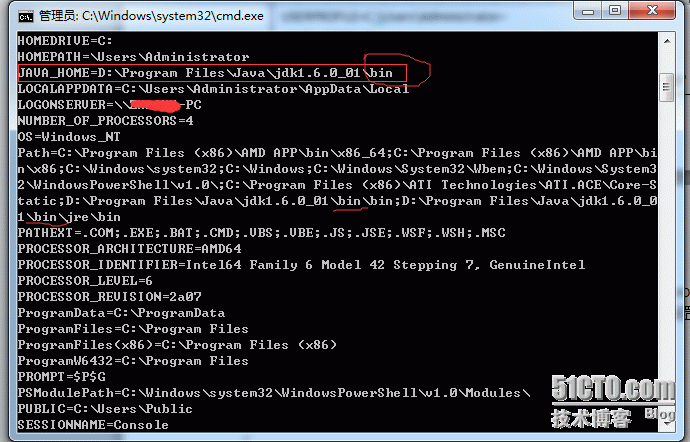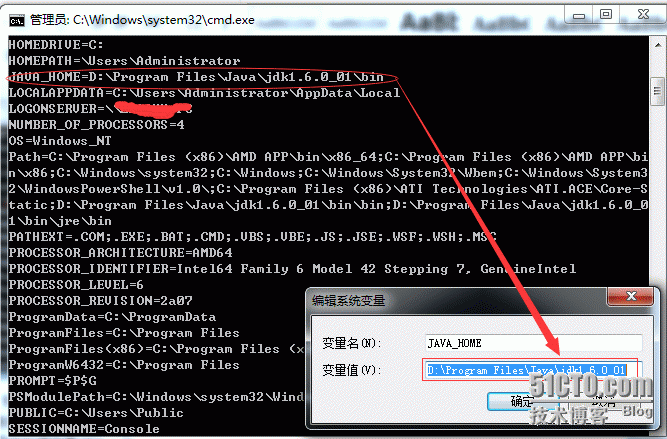学习JAVA环境搭建之下载JDK并安装,配置环境变量
学习JAVA环境搭建之下载JDK并安装,配置环境变量
工欲善其事,必先利其器。想要学习好JAVA语言,必需要先搭建好开发和运行JAVA语言的环境,在学习的过程中,培养在JAVA语言开发过程中的语言感觉,毕竟JAVA语言中的关键字、类库和工具有1500之多,就像是我们在认字是的汉字一样的复杂。闲话不扯
首先要下载相关的JDK软件,一般在网上就能搜索出很多来,但是最好能够在官网上下载,在这里附上我下载的地址:http://www.oracle.com/technetwork/java/javase/downloads/java-archive-downloads-javase6-419409.html(这地址也是我找了好久,我下载的JDK6.0版本的,自己下载的话需要在oracle上先注册一个账号)。
安装JDK一路下一步,但最好是安装在自己知道的目录下我安装的目录是D:\Program Files\Java\jdk1.6.0_01(大家也可以安装到其他目录,不过要记好设置环境变量的时候需要用),安装好JDK的时候还需要安装JRE目录也是一样的D:\Program Files\Java\jdk1.6.0_01\jre(这里我安装1.6.1的时候没有遇到,但是1.6.43有)。安装完成接下来就要设置环境变量了。
首先右键 计算机→属性→高级系统设置→高级→环境变量,打开环境变量设置对话框。记得要设置下面的系统变量的内容(用户变量只对一个用户设置有可能会出问题)
1、系统变量→新建 JAVA_HOME 变量。变量值填写jdk的安装目录(本文档安装目录是D:\Program Files\Java\jdk1.6.0_01),点击确定这样就完成JAVA安装路径的系统设置。
2、在系统变量→寻找 Path 变量并选中该行→选择编辑在变量值,光标定位到变量值最后输入“;%JAVA_HOME%\bin;%JAVA_HOME%\jre\bin”(注意原来Path的变量值末尾有没有;号,如果没有,先输入;号再输入上面的代码,或者直接复制粘贴到后面点击确定)。
3、在系统变量→新建 CLASSPATH 变量(变量名输入CLASSPATH就可以了),变量值填写 .;%JAVA_HOME%\lib;%JAVA_HOME%\lib\tools.jar(注意最前面有个半角的原点和分号)到此系统变量配置完毕。
接下来就要测试安装的是否这个正确。
打开一个命令窗口输入java�version和javac -version,如果正常显示版本信息则安装成功。
C:\Users\Administrator>java -version
java version "1.6.0_01"
Java(TM) SE Runtime Environment (build 1.6.0_01-b06)
Java HotSpot(TM) 64-Bit Server VM (build 1.6.0_01-b06, mixed mode)
C:\Users\Administrator>javac -version
javac 1.6.0_01
如果都能够设置正确的就可以开始学习编写Hello World!,每个人学习编程语言的一个程序。可是好多人都不能够正常的编译和运行自己编写的JAVA程序(Ps包括我也是的)
接下来讲的就是遇到环境变量设置不成功,例如java �version能够正常显示版本信息,而JAVAC不能够正常显示,提升不是内部命令该怎么办?
出现的原因有很多种,一个是第一次没有设置对后来又改动环境变量设置,没有退出命令对话框继续测试肯定不正确。在这里抛砖引玉一下,笔者的处理方法:
1、在这里出现任何问题之后都要查看自己的设置和用set命令,在命令窗口中查看设置是否是否正确;
C:\Users\Administrator>set
……
CLASSPATH=.;D:\Program Files\Java\jdk1.6.0_01\lib;D:\Program Files\Java\jdk_01\lib\tools.jar
……
JAVA_HOME=D:\Program Files\Java\jdk1.6.0_01
……
OS=Windows_NT
Path=C:\Program Files (x86)\AMD APP\bin\x86_64;C:\Program Files (x86)\AMD An\x86;C:\Windows\system32;C:\Windows;C:\Windows\System32\Wbem;C:\Windows\Sy2\WindowsPowerShell\v1.0\;C:\Program Files (x86)\ATI Technologies\ATI.ACE\Ctatic;D:\Program Files\Java\jdk1.6.0_01\bin;D:\Program Files\Java\jdk1.6.0_e\bin
……
2、主要看标红的三行和设置的是否正确,其中前面设置的%JAVA_HOME%\会自动变成JAVA_HOME中的目录,确保目录设置正确下图是没有设置正确的配置。
3、如果在环境变量设置对话框都是正确的话,还是不能运行的话就要关闭命令对话框重新打开一个对话框,就可以运行了。切记设置的好了一定要用命令窗口Set查看和对话框中环境变量对比一下。
long_q_jiao
2016年2月21日星期日